Menyebarkan Pusat Sistem - Manajer Layanan
Penting
Versi Service Manager ini telah mencapai akhir dukungan. Kami menyarankan Anda untuk meningkatkan ke Service Manager 2022.
Bagian dalam artikel ini membantu Anda menyebarkan Pusat Sistem - Manajer Layanan dalam salah satu dari beberapa skenario berbeda. Skenarionya berkisar dari skenario satu komputer sederhana hingga skenario empat komputer yang dirancang untuk mendukung lingkungan jenis produksi. Selain itu, artikel ini menunjukkan kepada Anda cara mendaftarkan grup manajemen Manajer Layanan dengan gudang data Service Manager sehingga Anda dapat membuat laporan. Anda memiliki opsi untuk menyebarkan Portal Self-Service sehingga Anda dapat menyediakan akses ke Service Manager melalui browser web. Untuk meningkatkan performa dan menyediakan redundansi, Anda dapat menyebarkan server manajemen Service Manager sekunder tambahan.
Catatan
- Diasumsikan bahwa Anda menginstal Service Manager di komputer di mana tidak ada versi Service Manager sebelumnya yang diinstal.
- Konfigurasikan SQL Server Reporting Services secara manual bahkan ketika SSRS dan server manajemen gudang data MS berada di komputer yang sama. Untuk informasi selengkapnya, lihat Langkah manual untuk mengonfigurasi SQL Server Reporting Services jarak jauh.
Bagian dalam artikel ini juga menjelaskan cara menemukan dan membaca log Penyiapan jika Anda mengalami masalah saat Anda menyebarkan Service Manager. Dan, akhirnya, informasi tentang mencadangkan kunci enkripsi server manajemen Service Manager disertakan. Setelah Anda menjalankan Penyetelan, Wizard Pencadangan dan Pemulihan Kunci Enkripsi dimulai secara otomatis.
Bagian berikut menjelaskan pertimbangan yang harus Anda baca sebelum menyebarkan Service Manager.
Mengelola bahasa default untuk akun masuk SQL
Kami merekomendasikan bahasa Inggris sebagai bahasa default untuk akun masuk pengguna SQL.
Karena format tanggal didasarkan pada bahasa, jika bahasa akun masuk pengguna SQL bukan bahasa Inggris, maka beberapa pekerjaan Gudang data, terutama pekerjaan yang menggunakan fungsi SQL SET_DateFormat , gagal. Pekerjaan ini tidak mendorong data ke gudang data dari Service Manager atau mungkin mengirim data yang salah ke gudang data, yang menyebabkan kerusakan data di gudang data.
Anda dapat mengatur bahasa default untuk akun masuk SQL baru atau mengubah bahasa default untuk akun yang sudah ada. Lihat bagian berikut untuk langkah-langkah yang akan digunakan.
Gunakan langkah-langkah berikut:
Buka SQL Management Studio dengan hak istimewa yang ditingkatkan dan sambungkan ke server SQL, tempat Anda ingin membuat database Service Manager atau Gudang Data.
Buka Folder keamanan .
Klik kanan folder Masuk , lalu pilih Masuk Baru seperti yang ditunjukkan di bawah ini:
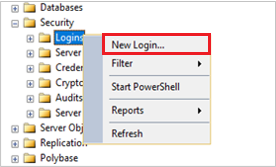
Pada halaman properti, dari daftar dropdown Bahasa default , pilih Bahasa Inggris.
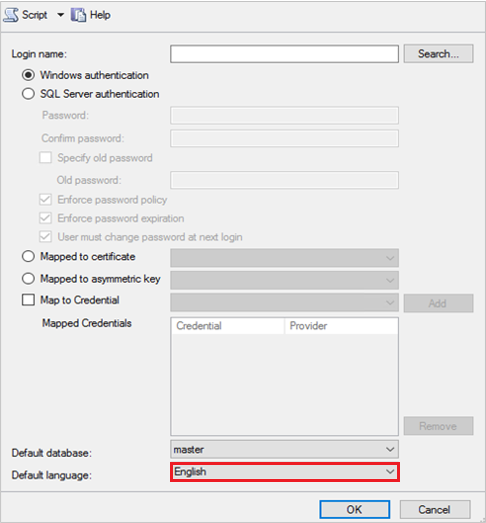
PilihOK.
Untuk mengubah bahasa default untuk akun masuk yang sudah ada:
- Ulangi langkah 1 dan 2.
- Dari folder Masuk , pilih dan klik dua kali akun yang ingin Anda ubah bahasa defaultnya.
- Pilih Properti dan ulangi langkah 4 dan 5.
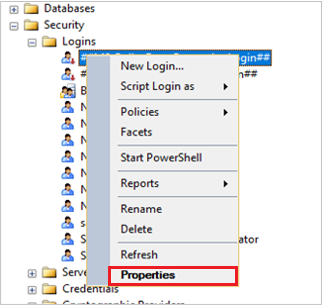
Hindari menggunakan kolae bahasa Turki dengan Service Manager
Bagian ini hanya berlaku jika Anda mempertimbangkan untuk menyebarkan database Manajer Layanan atau database gudang data ke SQL Server yang telah dikonfigurasi untuk menggunakan kolase bahasa Turki.
Penginstalan database Manajer Layanan tidak didukung di komputer yang menjalankan SQL Server yang menggunakan kolae bahasa Turki. Ini berlaku untuk Manajer Layanan dan database gudang data. Jika Anda menentukan komputer yang menjalankan SQL Server yang berisi kolase bahasa Turki selama penyebaran database Manajer Layanan, pesan peringatan berikut muncul.
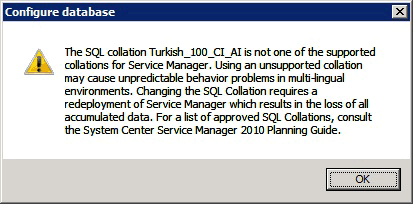
Jika Anda menemukan pesan peringatan ini selama penyebaran salah satu database Manajer Layanan, pilih OK. Pada halaman Konfigurasi Database, dalam kotak Server database, masukkan nama komputer yang menghosting penginstalan SQL Server yang dikonfigurasi dengan kolaborasi non-Turki, lalu tekan tombol TAB. Saat Default muncul di kotak instans SQL Server, pilih Berikutnya.
Gunakan pemeriksa Prasyarat sebelum Anda menyebarkan Service Manager
Selama penginstalan, Pusat Sistem - Pengaturan Manajer Layanan melakukan pemeriksaan prasyarat untuk persyaratan perangkat lunak dan perangkat keras dan mengembalikan salah satu dari tiga status berikut:
Berhasil: Penyiapan menemukan bahwa semua persyaratan perangkat lunak dan perangkat keras terpenuhi, dan penginstalan berlanjut.
Peringatan: Penyiapan menemukan bahwa semua persyaratan perangkat lunak terpenuhi, tetapi komputer tidak memenuhi persyaratan perangkat keras minimum atau persyaratan untuk perangkat lunak opsional hilang. Penginstalan berlanjut.
Kegagalan: Setidaknya satu persyaratan perangkat lunak atau perangkat keras tidak terpenuhi, dan penginstalan tidak dapat dilanjutkan. Penginstalan tidak dapat melanjutkan pesan muncul.
Catatan
Pada layar Penginstalan tidak dapat dilanjutkan , tidak ada opsi untuk memulai ulang pemeriksa prasyarat. Anda harus memilih Batal untuk memulai ulang proses penginstalan. Pastikan komputer memenuhi semua persyaratan perangkat keras dan perangkat lunak sebelum Anda menjalankan Penyetelan lagi.
Langkah berikutnya
- Untuk mempelajari tentang cara menyebarkan Service Manager di topologi satu server, dua server, dan empat server, tinjau Skenario penyebaran untuk Service Manager.